모든 회사들의 요구조건에서 빠지지 않는게 토익 자격증이죠.
정장은 없어도 토익 점수 없으면 면접 보기도 힘들더라구요.
토익 다음 필수 요구조건인 '엑셀 사용 능력'
모든 회사들이 사용하는 프로그램이라서 관련된 자격증을 알아보다가
대한상공회의소 '컴퓨터활용능력' 자격증 공부하기로 결정했어요.
시험 응시 전 저의 엑셀에 대한 기본 지식을 말하자면
=sum(), =average() 정도..(사용할 줄은 몰라요ㅋㅋㅋ)
백지상태여서 시작하기 전부터 부담감이 꽤 컸어요.
하지만! 취뽀를 위해서 열심히 공부했습니다.
포스팅 보기 ▼
2022년 컴퓨터활용능력 자격증 시험일정, 접수방법, 꿀팁 총정리
컴활 2급 실기 2주 독한 1번에 통과한 공부방법 + 문제 푸는 순서
포스팅 순서
1. 내가 실패했던 공부법 -> 결과 : 필기 시험 낙방
2. 성공한 필기 공부법(사비x) -> 결과 : 필기 시험 합격!
3. 한 번에 붙은 실기 공부법
4. 필기 요약 정리 공유
5. 실기 시험 전 정리하기 좋은 노트 내용 공유
21.03.04 필기 첫번째 시험 낙방
21.03.16 필기 합격
21.03.31 실기 합격
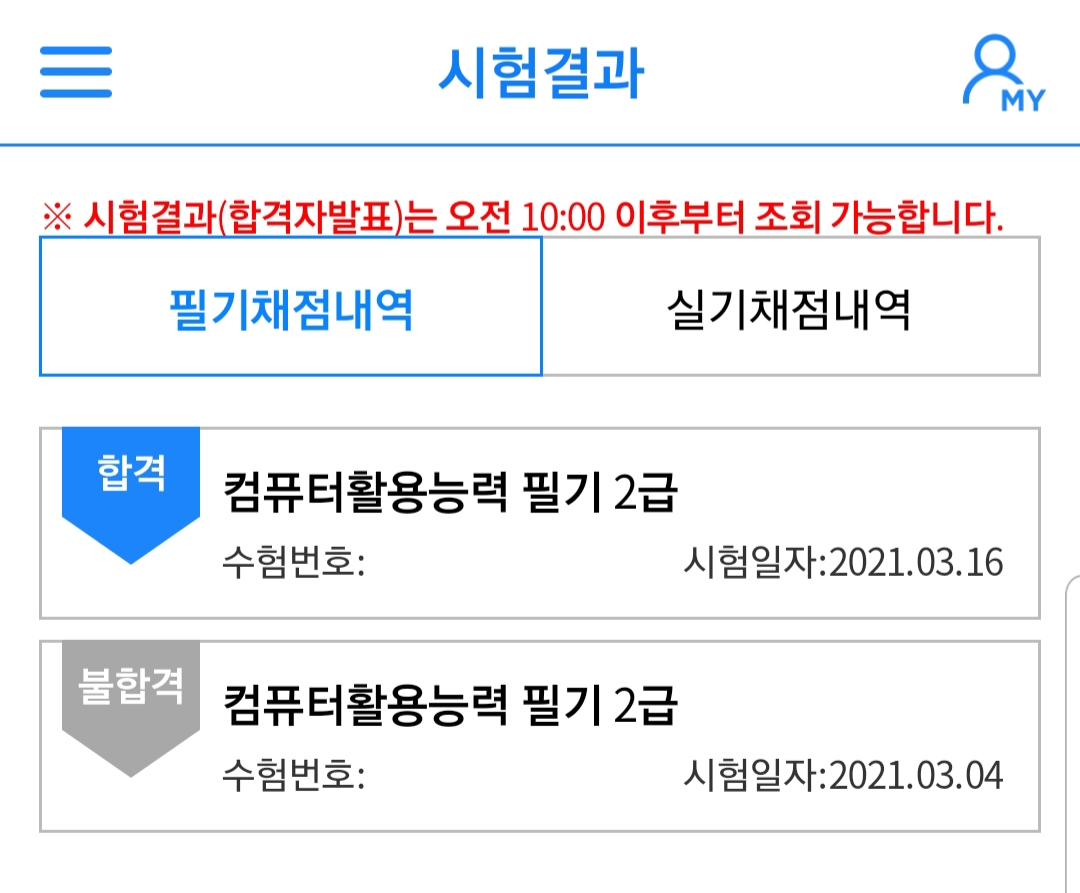

컴퓨터활용능력 시험공부를 하기 전에 1급/2급 중에서 어떤걸 선택해야되는지 고민이 되더라구요.
1급은 공기업
2급은 사기업
전 사기업 준비하는 취준생이라 2급으로 응시했는데 합격하고 나니 1급 할껄 후회중입니다..
시간적 여유가 있으신 분들은 1급으로 응시하는 걸 추천해요!
제 티스토리에 방문하기 전에 '컴활 필기 독학' 검색해본 분들은 이미 아실거예요.
컴활 2급 합격율이 7-80%으로 비교적 합격이 쉬운 자격증이라는걸요!
빠르면 3일, 길게는 2주정도면 합격할 수 있구요. 전 넉넉히 3주정도 걸렸습니다.
필기 시험 탈락하면 15일동안 재응시 불가라서 더 오래 걸렸네요.
합격 후 느낀점이지만 아래에서 알려드릴 합격한 성공한 공부법 따라하시면
빡세게 1주일, 느슨하게 2주 공부하면 충분히 합격 할 수 있을거라고 생각해요!
제가 겪은 시행착오들 빠짐없이 적어놨으니 저와 같은 실수로 당황하는 일 없길 바랍니다! ㅋㅋ
0 컴퓨터활용능력 합격 기준 & 응시비
컴퓨터활용능력 2급 기준으로 설명할게요.
필기
필기 시험 시간 : 40분
필기 합격 기준 : 총 2과목(컴퓨터일반/스프레드시트 일반),
매 과목 100점 만점에 각 과목당 40점 이상 & 총 평균 60점 이상 시 합격. 각 과목당 20문제(1문제당 5점)
필기 응시료 : 2만원
필기 합격 발표 : 시험 다음날 오전 10시, 코참패스 어플에서 확인
실기
실기 시험 시간 : 40분
실기 시험 프로그램 : MS office 2010
실기 합격 기준 : 100점 만점 70점 이상 획득 시
기본작업/분석작업/계산작업/기타작업(배점은 각각 다름)
실기 응시료 : 1.7만원
실기 합격 발표 : 2주 후, 코참패스 어플에서 확인
필기 시험은 합격 후 2년동안 유효하고, 실기는 유효기간 x
1 실패한 필기 공부법😥
모든 자료가 다 있다는 구글 검색창에 '컴활2급 기출문제 다운' 쳐서 다운받아 1주일동안 혼자 독학했어요.
이 공부방법이 무조건 실패하는 건 아니지만...
제 경험상 시간이 오래 걸리고, 기출 문제를 무료로 다운할 수 있는 곳이 많지 않더라구요.
설령 문제를 다운받았다고 해도 해설이 없어서 답을 알 수 없는 경우도 많았어요.😭
2 성공한 필기 공부법😏
컴퓨터활용능력 필기 기출문제 외에도 여러 자격증의 기출문제를 풀 수 있는
'전자문제집 CBT'
처음 필기 공부 시작할 때 이 프로그램을 알고는 있었지만
괜히 악성 프로그램인 것 같고.. 의심이 들어서 위에 실패한 필기 공부법으로 했거든요 ㅋㅋㅋ
네. 제가 써봤는데 아직까지 노트북에 큰 이상 없는 무해한 프로그램입니당👏👏
이 프로그램의 장점은한 문제씩/ 회차별 선택 풀기, 년도별 기출문제 모두 있어요!그리고 가장 좋은점은 해설이 친절하게 나와있다는 것!
최강 자격증 기출문제 전자문제집 CBT
전자문제집, CBT, 기사, 산업기사, 기능사, 컴활, 컴퓨터활용능력, 1급, 2급, 워드, 정보처리, 전기, 소방, 기계, 사무자동화, 정보기기, 제과, 제빵, 한국사, 공무원, 수능, 필기, 기출문제, 해설
www.comcbt.com
위 링크로 접속 후 다운로드해서 컴퓨터에 설치하고 문제를 계속 푸시면 됩니다.
문제 풀고 가장 중요한 오답노트 정리할 때 'NOTION(노션)' 사용해서 정리했어요.
에버노트나 메모장 등등 본인이 사용하기 편한 프로그램 사용해서 오답 정리하시면 됩니당~
오답 정리할 때 같은 주제의 오답 내용들을 한 곳으로 모아 정리하니 머릿속에 잘 남더라구요!

ㅇ
노션이 편한 이유는 '/' 입력하면 글씨크기, 색 지정 할 수 있는 설정창이 바로 나와서 빠르게 정리할 수 있었어요.
PC/모바일 버전 각각 다운받아서 사용할 수 있어서 시험장 가는길에 모바일로 오답정리 찬찬히 읽으면서 복기했구요.
노션에 오답 정리한 내용은 아래쪽에 적어놓을게요.
3 무료) 실기 공부법😏
필기시험 다음날 합격 보자마자 1주일 뒤 실기 접수 바로했어요!
실기에서 가장 힘든 함수 계산 부분...
예전에 컴퓨터학원 운영을 하시다가 현재는 유튜브랑 네이버 블로그에 무료로 컴활 강의를 하고 계신
기풍쌤 강의 따라하고, 복습해서 합격했습니다!
기풍쌤 강의 홍보/광고글 절대 아니구요.
이 쌤 덕분에 합격해서 많은 분들이 쉽게 컴활 자격증 따길 바라는 마음으로 자발적으로 적는 공부법이에요 ㅎㅎ
유튜브에 '기풍쌤' 검색하면 촤르륵 동영상이 뜰텐데
기풍쌤이 다른 컴퓨터 자격증 강의도 많이 올려 놓으셔서 컴활 강의만 따로 찾기 힘들어요.
기풍쌤 채널 안에서 '컴활2급 실기' 검색을 한 번 더 하면 쉽게 찾을 수 있어요.
함수가 여러번 반복해야 손에 익을것 같아서 항상 공부 첫 시작은 함수문제로 했어요.
기풍쌤 함수 강의 중에서
'컴활 2급실기 하루만에 함수끝내기 5회분 풀이 1,2,3' 반복 반복 반복
저처럼 무지상태에서는 처음에 그냥 무작정 기풍쌤 따라만해도 2-3시간 금방 지나더라구요.
근데 계속 따라하다보면 반복되는 함수 문제가 많아서
어느 순간! 갑자기 '어? 이 문제 풀었던건데!' 하는 순간이 옵니다.
계속 반복하다보면 손이 알아서 문제를 풀고 있더라구요 ㅋㅋㅋ
함수 1번 반복하고 나면 머리에서 쥐가 나더라구요.
이럴 때는 다른 파트 공부로 넘어갔어요.
- 분석작업 2시간만에 끝내기
- 고급필터 30분만에 끝내기
- 조건부서식 30분만에 끝내기
- 차트 1시간만에 끝내기
- 기본작업 20분만에 끝내기
- 매크로 30분만에 끝내기
그날 기분에 따라서 1개씩 그대로 따라서 풀어주세요.
함수부분 외 파트들은 2,3번 반복하면 금방 외워져서 나중에는 함수만 공부하게 되더라구요.
위에 6개는 꼭 1번씩이라도 직접 해보는게 중요한 이유가
기풍쌤이 기본작업 문제는 기출빈도가 낮다고 하시더라구요.
그래서 정말 2번만 풀고 시험장 갔는데 똭! 문제에 나와서 풀어보길 잘했다 생각이 들었어요.
시험 3일전부터는 기풍쌤이 기출문제 복원한 강의 무한 반복했어요.
2021년 1/2회, 20년 1/2회, 19년..... 2018-2021년 기출문제 모두 풀었어요.
실제 시험문제와 기풍쌤 최근 기출문제랑 비슷하게 나와서
오히려 시험시간이 15분정도 남아서 한 번 더 확인하고 시험장 나왔어요.
4 필기 요약 정리
★빈도가 높은 내용들과 ∨헷갈리는 내용들 위주로 정리해서 시험시작 전까지 쭉 읽으며 복기한 것들입니당
제가 적는 필기 요약 정리는 전자문제집 CBT 기출문제를 충분히 반복 후에 참고하시면 좋을 듯 합니다!
** 표시는 단골 문제의 개념
1과목 STRAT!
[디스크 조각 모음,디스크 정리]
**디스크 조각모음 : 단편화,최적화, 속도향상 -> (부품을 모아서 속도 up!)
** 디스크 정리: 파일 읽기/쓰기 성능향상→용량부족
[★소프트웨어 분류 유형]
-패치 버전: windows update가 속한 프로그램 오류 수정or성능 향상을 위함
-트라이얼 버전: 체험판 소프트웨어
[★전송방식]
-단방향 : 라디오, *반이중 : 무전기, *전이중 : 전화기
[IoT 인터넷]
*통신비용 추가되어 통신비 상승
[제어판 -시스템]
-확인할 수 없는 정보 : 컴퓨터 이름과 현재 로그인한 사용자 계정
[★메모리]
*플래시 메모리 : 컴터의 보조기억장치,비휘발성 메모리, EEPROM의 일종,블록 단위로 저장
*가상 메모리 : 주기억장치처럼 사용하는 메모리
*연관 메모리 : 주기억장치에 접근하는 장치
*캐시 메모리 : 컴퓨터 처리 속도 향상시키는 메모리
[★네트워크 장비]
리피터 : 신호 증폭
브리지: 두 개의 네트워크 연결
이것들 외에 '허브,라우터...등등' 내용들도 중요해요! 다 외워서 지워버렸네요..ㅠㅠ
[프린트]
스풀기능? : 인쇄할 내용을 하드 디스크로 전송 후 하드 디스크에서 프린터로 전송하는 방식
-인쇄중이라도 다른 프로그램 실행 가능
*인쇄 대기중인 문서 설정 변경 불가능
프린터 지정
-네트워크 프린터는 포트를 지정하지 않음
[★IPv6]
*16비트, 총 128비트, 콜론(:)으로 구분
*주소의 단축을 위해 각 블록에서 선행되는 0은 생략가능하다.
[★IPv4]
-8비트, 총 32비트, 점(.)으로 구분
[코드]
ASCII :
-3개의 ZONE 비트와 4개의 DIGIT비트로 구성
-총 7비트로 구성(확장ASCII는 8비트)
-영문 대소문자, 숫자, 문장부호, 특수제어문자 표현
-1개 문자를 16비트로 표현
EBCDIC :
-4개의 존비트와 4개의 DIGIT 비트로 구성
-대형 컴퓨터 범용 코드
-8비트, 표현 가능한 문자 수 최대 256자
-해밍코드 : 에러 검출or 교정 가능한 코드
[파일or폴더 복사나 이동]
*폴더 같은 드라이브에서 바로가기 만드는 방법 : alt 키 누른 채 다른폴더로 끌어서 놓으면 됨.
*usb에 저장되어 있는 파일을 바탕화면으로 끌어서 놓으면 복사됨
-파일 같은 드라이브에서 복사하는 방법: 파일 선택 후 ctrl 누른 채 다른 폴더로 끌어 놓으면 끝.
[바로가기 아이콘]
*하나의 원본 파일에 대하여 여러개 만들기 가능.
*다른 컴퓨터나 프린터 등에 대해서도 바로가기 아이콘을 만들 수 있다.
-원본 파일이 있는 위치와 관계없이 만들 수 있다.
[Windows 폴더]
-일반항목, 문서, 사진, 음악, 비디오 등 유형을 선택해 최적화된 폴더로 사용가능
*하나의 폴더 내에 같은 이름의 파일 존재x
-CTRL + A : 폴더 내 모든 항목 선택 (ALL선택)
-연속되는 여러 개 파일OR폴더 선택 첫째 항목 선택 후 SHIFT키 누른 상태에서 마직막 항목 클릭
-연속되어 있지 않은 파일 선택은 CTRL
[★컴파일러와 인터프리터]
컴파일러 : 번역 속도 느림, 실행속도 빠름,전체 번역
인터프리터 : 번역 속도 빠름, 실행속도 느림,한 줄씩 번역
Bit, Byte, KB, MB, GB, TB
1 GB = 1024 X 1024 X 1024 BYTE
중앙처리장치(CPU)-연산장치(ALU), 제어장치(CU),레지스터
-연산장치 : 가산기,보수기,누산기,상태 레지스터
*누산기 : 연산 결과를 일시적으로 기억하는 장치 (요거 시험에서 나왔어요!)
-제어장치 : 명령 레지스터, 위치 계수기, 부호기, 해독기
★ 제어장치 : 다음번에 실행할 명령어의 번지를 기억하는 것은 ? 프로그램 카운터(PC)
데이터 번지 기억하는 레지스터 : 메모리 주소
데이터를 내용을 기억하는 레지스터 : 메모리 버퍼
-SSD : 보조기억장치
[용어]
*핫 스와핑(HOT SWAPPING) : LIKE USB, 컴퓨터 전원이 연결 된 상태에서 장치 연결 OR 분리 가능
*플러그 앤 플레이 : 하드웨어를 컴퓨터에서 자동으로 감지하고, 설치하도록 하는 기능
*레지스트리 : 컴퓨터 구성에 관한 정보가 저장되는 저장소 데이터베이스
*CMOS : 주변기기에 대한 정보를 저장할 수 있는 별도의 공간
-펌웨어 : rom에 저장되어 하드웨어를 제어
[단축키]
*alt + enter : 선택한 항목의 속성창 표시
-shift + f10 : 선택한 항목의 바로가기 메뉴 표시
*Windows + Tab = 열려있는 창 3차원으로
*Alt + Tab = 열려있는 창 미리보기 활성창
[유틸리티 프로그램]
-like 디스크 조각 모음, 화면 보호기, Windows Defender
*컴퓨터 동작에 필수적이지 않다!
[정보통신 시스템 구성요소]
*클라이언트/서버 방식, 동배간 처리방식 = 네트워크 운영방식 → 데이터 전송 방식
OCR : 사람 손으로 쓴 문자를 읽는 장치
트랙볼: 손으로 볼을 굴리면 커서가 움직이는 장치
CF. LCD: 액정표시
2과목 STRAT!
메모의 인쇄 여부 및 인쇄 위치 지정 : [시트]탭
[통합]데이터 도구
*'원본 데이터에 연결' 확인란을 선택 후 통합한 경우 참조된 영역에서의 행 OR 열이 변경 될 때 통합된 데이터 결과는 자동 업테이트 X
*'모든 참조 영역'에 다른 통합 문서의 워크시트를 추가하여 통합할 수 있음
[디지털 컴퓨터,아날로그 컴퓨터]
아날로그 컴퓨터 특징: 증폭회로, 프로그래밍X, 기억기능X
디지털 컴퓨터 특징 : 산술이나 논리연산, 논리회로,기억기능O
[운영체제]
*컴퓨터가 동작하는 동안 "주기억장치"에 위치
-사용자들 간의 하드웨어 공동 사용 및 자원의 스케줄링을 수행
-프로세스, 기억장치, 주변장치, 파일 관리가 주요기능
-운영 체제 평가 항목으로 처리 능력, 응답시간, 사용 가능도, 신뢰도가 있다.
[ssd]
-HDD보다 빠른 속도로 데이터의 읽기,쓰기 가능
*물리적인 충격에 강함 → 불량섹터 발생 확률 낮음
-작동 소음이 없으며, 전력소모가 적다.
-반도체를 이용해 데이터를 저장
[채우기핸들]
-실수인 경우 일의 자리 숫자가 +1
[셀 범위 이름]
*기본적으로 절대참조
*공백이 없어야 함.
*대소문자 구별 안함
*다른 시트에서도 동일한 이름 사용 가능
*단, 같은 통합 문서에서 동일한 이름 중복사용 불가
[매크로]
*alt + f8 = 매크로 상자 호출
-매크로 이름 변경 ← 서식변경으로 지정
매크로 바로가기 키
*기본지정된 바로 가기 키는 매크로의 바로가기 키로 지정할 수 O → 바로 가기 키로 매크로를 실행 시 매크로 바로가기 키가 실행 됨.
*바로가기 키 설정 안해도 매크로 실행 가능
*매크로 생성 시 설정한 바로 가기 키는 매크로 대화 상자 [옵션]에서 변경할 수 있음 (옵빠 편명)
*영문자만 입력 가능
매크로이름
*영문자는 대소문자 구별x, 첫 글자는 반드시 문자여야 함.
*공백 특수문자 넣을 수 없음, 대신 밑줄 넣기 가능
*매크로를 지정한 셀 자체를 클릭해선 실행X
매크로 관련 문제는 빠짐없이 정리하는 걸 추천해요! 단골문제
[페이지 나누기]
페이지 나누기 미리보기
-구분선을 드래그하여 위치조정 가능(시험문제에 나왔어요!)
*페이지 나누기 미리 보기에서 차트나 그림 등의 개체 삽입 가능,데이터 입력&편집 가능
*수동 - 실선, 자동 - 파선
[피벗 테이블]
-피벗 테이블 보고서엔 값 영역에 표시된 데이터 삭제나 수정 불가능
*작성된 피벗 테이블을 삭제하면 함께 작성한 피벗 차트도 삭제된다 → 피벗 차트는 일반 차트로 변경됨
[★틀고정&창나누기] - 시험문제 나왔어요!
틀고정&창나누기 공통점
-현 셀의 왼쪽과 위쪽에 생성
-인쇄와는 상관X
틀고정
*틀고정 취소는 아무 곳에나 가능하나 고정선을 마우스로 이동 및 더블 클릭 불가능
창나누기
-최대 4개까지, 마우스로 이동&더블 클릭하면 나누기 취소됨.
[머리글/바닥글]
페이지 설정
-머리글/바닥글에 삽입 불가능 한 것 : 표
[함수]
*LOOKUP (찾는값, 범위1, 범위2)
: 55000원에 해당하는 할인율 찾을 때 (원하는 값에 대한 정보를 찾아볼 때)
VLOOKUP과 HLOOKUP은 범위에서 어떤 조건에 대한 값을 찾을 때
EOMONTH : 시작 날짜 + 더할 개월 수 + 그 달의 맨 막날
DCOUNT : 숫자만 셈
DCOUNTA : 숫자, 문자 같이 셈
REPT(텍스트,개수) : 문자열을 지정한 횟수만큼 반복 표시하는 함수
TURNC : 버림함수
ROUND : 반올림 함수
ROUNDDOWN : 무조건 내림
[함수마법사]
-중첩함수는 최대 64개까지 사용 가능
[자동필터]
-2개 이상 필드로 필터링 가능, 누적적용 방식
-필요한 데이터 추출을 위해 조건 불만족인 데이터는 잠시 숨기는 것으로 목록 자체의 내용 변경X
*워크시트의 다른 영역으로 결과 테이블 자동 생성X
→다른 위치의 값을 추출 할 수 없음.
[차트]
-막대기에 관한 설정 변경은 '데이터 계열 서식'
*차트 크기를 셀에 맞춰 조절 : alt
*사방으로 같은 크기에 맞춰 조절 : ctrl
** 계열 겹치기 0보다 큰 값이면 값이 겹쳐짐. ↔ 음수값에 사이가 벌어짐
[차트 유형]
분산형 : 여러 데이터 값들이 관계를 나타냄
원형 : 각 항목의 구성 비율OR기여도를 볼 때
꺾은선형 : 각 계열의 변화나 추세를 보여줄 때
[3차원 차트 작성 가능]
방사형 : 많은 데이터 계열의 합계 값을 비교할 때
도넛형: 전체에 대한 각 데이터 계열의 관계를 보여주지만, 하나의 데이터 계열을 나타냄
- 도넛형
- 분산형
- 영역형
- 주식형
-3차원이 불가능한것 : 분산,도넛,주식,방사(L심리검사)
-혼합형 불가능한 것: 분산,도넛,주식,3차원
[시트]
시트인쇄
*워크시트의 셀 구분선을 그대로 인쇄하려면 '눈금선'에 체크하여 표시한다.
시트보호
*새 워크시트의 모든 셀은 기본적으로 잠금 속성 설정되어있음
*시트의 삽입,삭제 → Ctrl + Z 키로 불가능!
*선택된 시트의 왼쪽에 새로운 시트 삽입 : shift + f11
-워크시트 추가는 최대 255개까지
-워크시트의 이름은 공백 문자 포함 최대 31개까지 가능, /, \, ?, *, [, ] 등의 기호는 사용할 수 없다.
-선택한 워크시트를 현재 통합 문서 or 다른 통합 문서에 복사or이동 가능
[수식 오류]
*수식에 본인셀도 포함된 경우 = 순환 참조 경고
-#####오류 : 셀 너비보다 큰 숫자OR날짜OR시간, 계산 결과가 음수일 때
-#NAME? : 인실할 수 없는 문자열
-#REF! : 셀 참조를 잘못한 경우
[파일형식]
-PRN: 공백으로 분리된 텍스트 파일
-XLSM: 매크로 포함된 통합문서(통합문서는 'S'가 들어감)
-XLTM: 엑셀 서식 포함된 매크로 문서
-외부 데이터 가져오기 가능한 파일형식:
데이터베이스, 텍스트, 쿼리 → 한글파일 X
[정렬기능]
*오름차순&내림차순 정렬에서 공백은 맨 아래 위치
-정렬옵션방향 : 위→아래, 왼→오른쪽 선택정렬가능
-최대 64개의 열을 기준으로 정렬
[부분합]
-이미 계산되어 있는 부분합에 새로운 부분합 추가를 하고 싶을 땐 → '새로운 값으로 대치' 설정을 해제
-부분합을 실행하지 않은 상태로 다시 되돌리고 싶을 땐? [부분합]대화상자에서 [모두제거]를 누른다.
[인쇄 미리 보기 및 인쇄]
*배율을 '자동 맞춤'으로 선택 후, 용지 너비와 용지높이를 1로 지정한 경우 여러 페이지가 한 페이지에 출력되도록 확대/축소 비율 자동 조정됨
5 실기시험 직전 정리하기 좋은 내용
컴퓨터활용능력 2급 실기는 공부할수록 나름 친절(?)하다고 느꼈는데
그 이유가 문제에 푸는 순서가 그대로 나와있는 경우가 95% !!!
문제 따라서 찬찬히 입력만 실수하지 않고 하는게 중요한 것 같아요.
그리고 잘못 입력했을 경우를 대비해서 다시 초기화 하는 방법 꼭 숙지하시구요!!!!!
[고급필터]1. 조건을 입력한다.2. 전체 데이터 선택 후 "고급" 누르기
*잘못 값이 나왔다면 "지우기" 하면 원래 상태로 돌아가요~
[조건부서식]1.전체 데이터 선택(항목 선택X)2. 조건부서식 - 규칙관리 - 함수쓰기 - 서식설정(함수값 입력)
[분석작업-통합]1. 전체 데이터 선택2. 데이터도구 - 통합
3. 함수 선택 -> 포함할 테이터표 '추가'4. 첫행과 왼쪽열 모두 체크표시!
[분석작업-부분합]1. 전체데이터 선택 -> 정렬할 때 항목 선택X
2. 개요 - 부분합 (항목 포함한 전체데이터 선택)
[분석작업-목표값찾기]문제에 나온대로 그대로 하면 되요.
컴활 2급 실기 푸는 순서
기본작업은 한 글자만 틀려도 부분점수가 없기 때문에 맨 마지막에 풀었어요.
기본작업 2번,3번 -> 분석작업 -> 기타작업-> 계산작업-> 기본작업 1번
중간 중간마다 저장하는 것 잊지 마시구요!


댓글